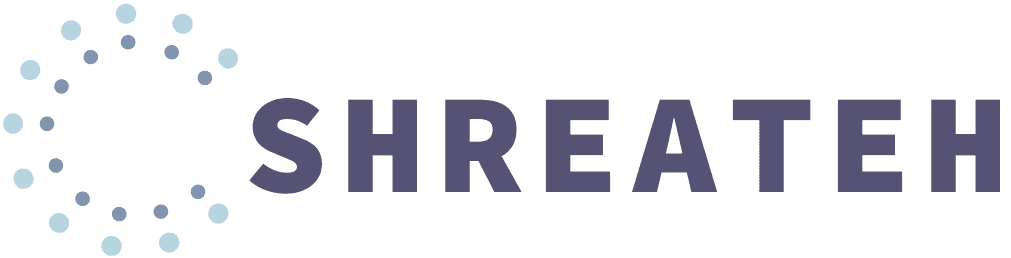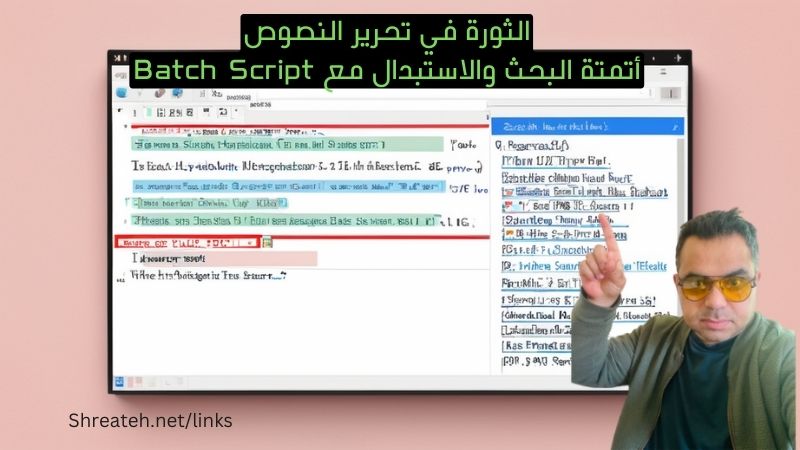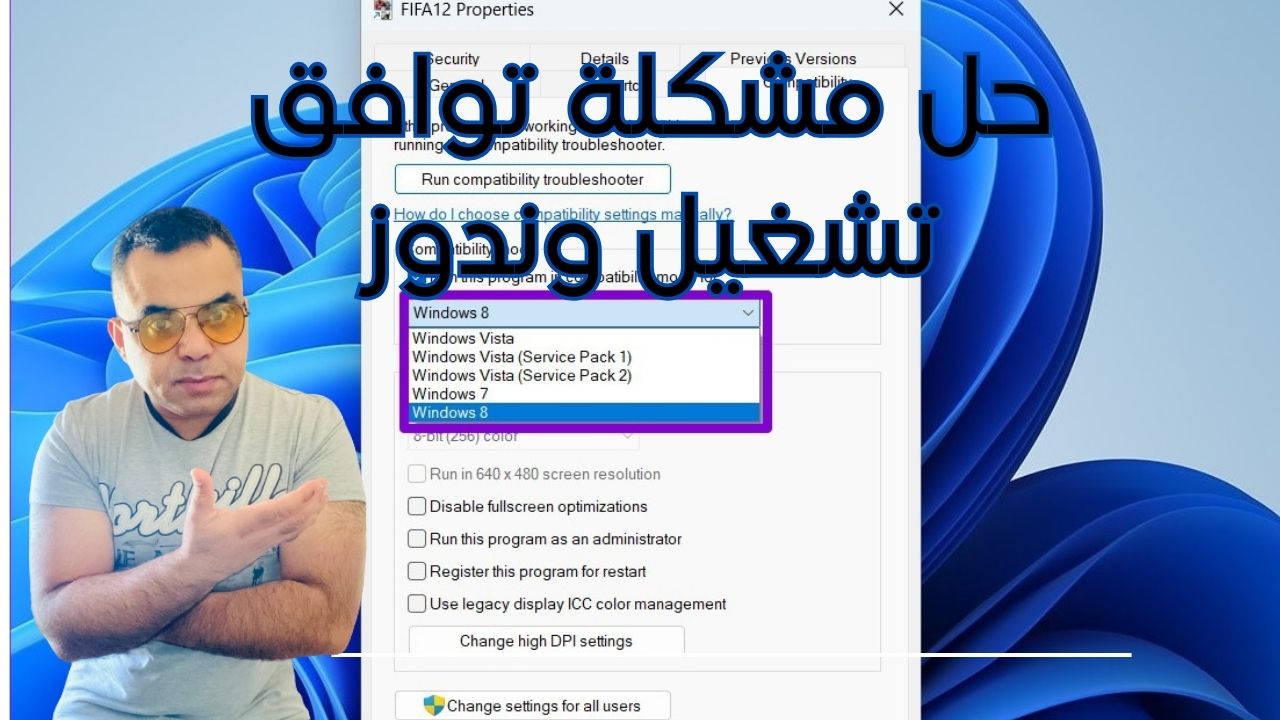1. كيفية التراجع عن البريد الإلكتروني المرسل
مباشرة بعد إرسال بريد إلكتروني ، يمكنك إلغاؤه. سترى مربعًا صغيرًا منبثقًا في الزاوية اليسرى السفلية من Gmail يقول "تم إرسال الرسالة". بجانبه ، سترى خيارين: تراجع أو عرض الرسالة. انقر فوق تراجع undo ليتم الغاءارسال البريد الى الشخص المستلم.
هكذا شكل المربع الصغير المنبثق:

مربع الحوار هذا يختفي بعد عدد معين من الثواني، لكن إذا كنت تريد مزيدًا من الوقت لاتخاذ قرار التراجع، فيمكنك ضبط مقدار الوقت الذي لديك قبل أن يتلاشى هذا الخيار. لاختيار المدة التي تحتاجها للتراجع عن الرسالة ، قم بما يلي:
-
انتقل إلى Gmail وتوجه إلى الإعدادات .
-
اضغط أو انقر فوق عرض جميع الإعدادات .
-
بجانب "تراجع عن الإرسال" ، اختر ما إذا كنت تريد فترة إلغاء تبلغ خمس أو 10 أو 20 أو 30 ثانية.
بهذه الطريقة ، أعطيت نفسك مزيدًا من الوقت لتجنب الأخطاء في المستقبل. إليك واحدة أخرى من أفضل النصائح والحيل في Gmail.
2. تأجيل رسائل البريد الإلكتروني حتى لا تنسى
تتيح لك ميزة الغفوة Snooze حفظ بريد إلكتروني لوقت لاحق. يشبه الأمر وضع دبوس على محادثة حتى تتمكن من زيارتها مرة أخرى عندما يكون لديك المزيد من وقت الفراغ لقراءتها. يمكنك اختيار وقت محدد مسبقًا أو مخصص حتى تظهر رسالة البريد الإلكتروني أعلى صندوق الوارد الخاص بك.
على سبيل المثال ، ربما يصلك بريد عمل الساعة 8 صباحًا وأنت تعلم أنه سيكون لديك المزيد من الوقت في الساعة 3 مساءً لانجازه، حدد البريد الإلكتروني الذي تريد زيارته مرة أخرى وانقر فوق رمز الساعة في أقصى اليمين:

اضغط على غفوة Snooze واختر الوقت الذي تريد أن ترى فيه البريد الإلكتروني مرة أخرى. يمكنك أيضًا تأجيل عدة رسائل عن طريق تحديدها جميعًا مرة واحدة. في وقت لاحق ، يمكنك العثور على رسائل البريد الإلكتروني المؤجلة بالانتقال إلى القائمة > مؤجلة . Menu > Snoozed
3. استخدم البحث المتقدم للعثور على ما تبحث عنه بالضبط
إذا كان لديك الآلاف من رسائل البريد الإلكتروني التي تشوش بريدك الوارد ، فإن العثور على بريد إلكتروني معين يمكن أن يشبه البحث عن إبرة في كومة قش. لحسن الحظ ، يمكنك استخدام تلميحات البحث لتضييق نطاق البحث.
على سبيل المثال ، يمكنك الكتابة (from:) واكتب البريد الإلكتروني لشخص ما لتصفية جميع المرسلين الآخرين. هذا مفيد إذا كنت تريد إعادة زيارة المواضيع السابقة. يمكنك أيضًا كتابة (subject:) للبحث عن كلمات معينة في سطر الموضوع. فيما يلي القائمة الكاملة في Gmail لتوفير الوقت عند البحث في صندوق الوارد الخاص بك .
4. من بين أفضل النصائح والحيل الخاصة بـ Gmail ، هذا مفيد بشكل خاص
لنفترض أن عنوان بريدك الإلكتروني هو
ستظل جميع مراسلات البريد الإلكتروني من هذه الحسابات تنتقل إلى حساب Gmail الأساسي الخاص بك ، ولكن يمكنك الآن تصفيتها بسهولة إلى مجلدات محددة أو العثور عليها بسرعة من خلال شريط البحث.
نصيحة احترافية: إذا بدأت في تلقي رسائل بريد إلكتروني لم تقم بالتسجيل فيها وتحتوي على علامة الجمع المخصصة الخاصة بك ، فقد تعطيك فكرة جيدة عن الشركات أو الخدمات التي تشارك معلوماتك.
5. جدولة رسائل البريد الإلكتروني
لا تضغط على زر إرسال إذا كنت تريد أن يخرج بريدك الإلكتروني في وقت محدد. اضغط على السهم المتجه لأسفل على يمين زر الإرسال. ينبثق مربع صغير يقول جدولة الإرسال.

من هناك يمكنك ان تقرر متى يتم الارسال، ستبقى في مجلد المجدولة حتى يحين موعد الارسال ، يمكن تعديل جدولة الارسال من هناك او الغاءه